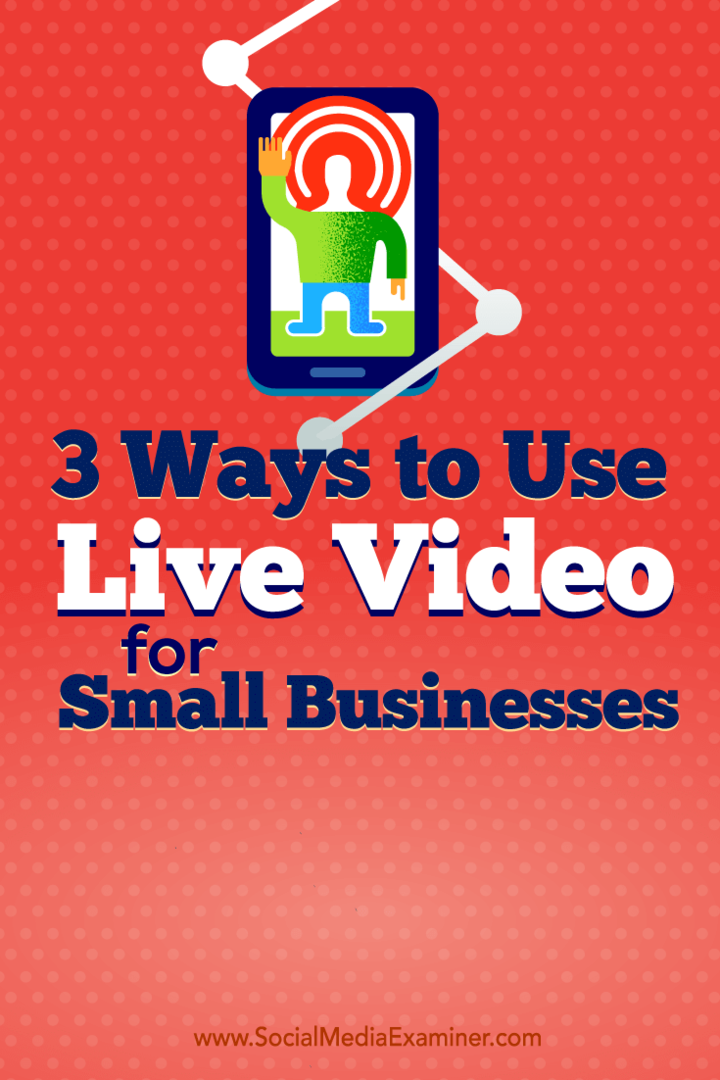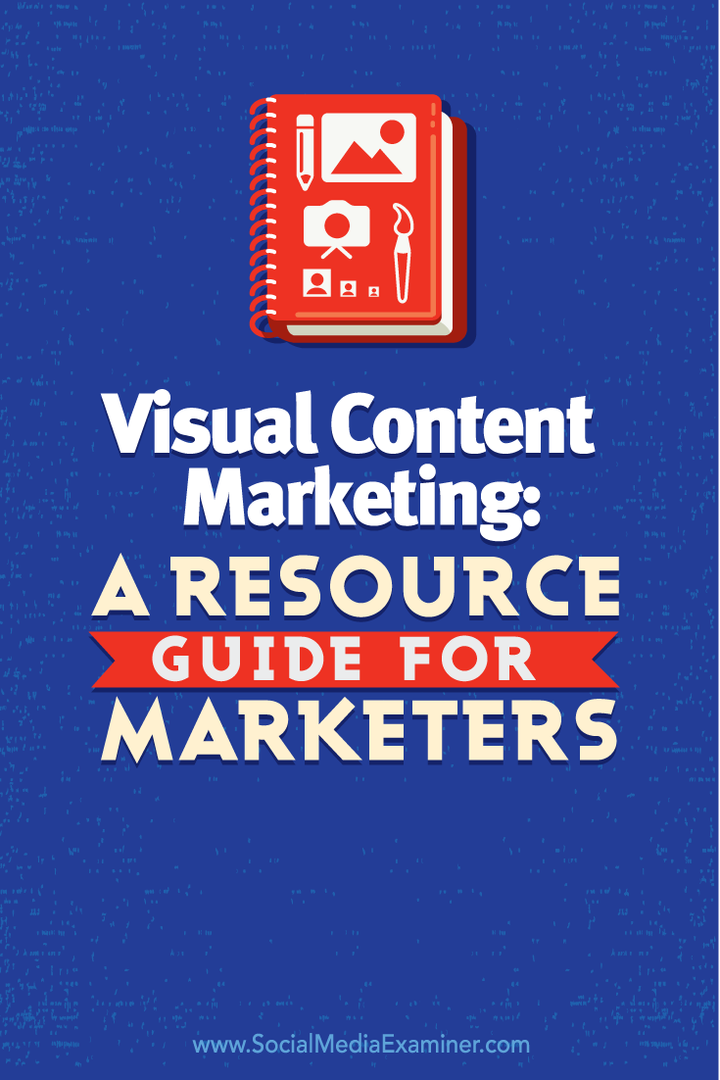Cara Mengubah Folder Default Windows 7 Explorer
Bagaimana Caranya Microsoft Vindovs 7 / / March 19, 2020
Terakhir diperbarui saat
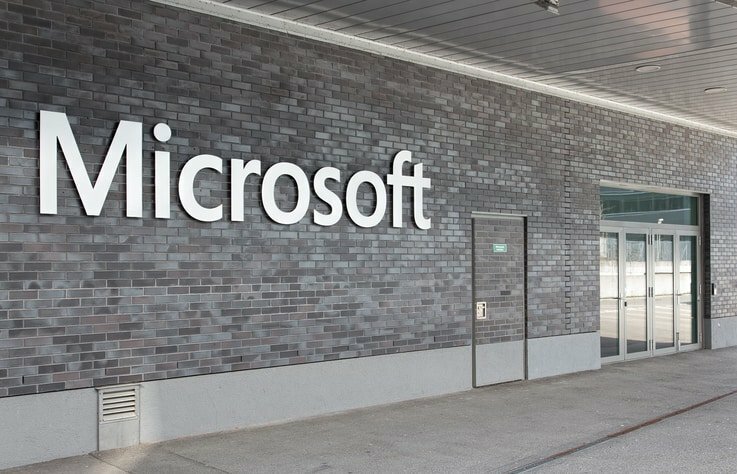
Jika Anda bukan penggemar tampilan default File Explorer pada Windows 7 terbuka, Anda dapat mengubahnya. Begini caranya.
Di Windows 7, UI termasuk bilah tugas, daftar lompatan, dll. merupakan peningkatan besar. Tapi bagaimana dengan shortcut folder di taskbar Anda? Saya merasa terbantu karena saya bisa mengkliknya dan saya langsung di Windows Explorer duduk di folder Libraries saya. Tapi seperti geek asyik lainnya, saya suka memilih takdir saya sendiri, jadi mari kita ubah ke mana arahnya!
Cara Mengubah Folder Default Explorer Anda di Windows 7
Langkah 1
Klik kanan Ikon bilah tugas Explorer dan PilihProperti.
Perhatikan bahwa Anda mungkin harus Klik-Kanan dan kemudian rklik kananItu lagi dalam daftar lompat yang muncul untuk sampai ke menu konteks di mana Anda bisa PilihProperti.
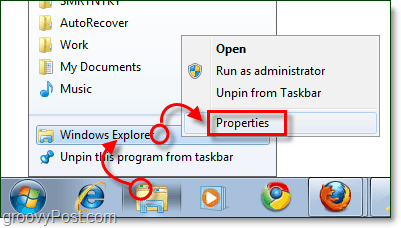
Langkah 2
Tab pintasan seharusnya terbuka secara default, tetapi jika tidak adil klik itu Jalan pintas tab.
Satu-satunya bidang yang menarik pada tab ini adalah Target kotak. Olehstandar target akan menunjuk ke:
% windir% \ explorer.exe
Lokasi ini tepat di tempat yang kami inginkan, jadi jangan modifikasi itu sama sekali. Apa yang akan kita lakukan adalah Menambahkan beberapa teks setelah Itu.
Tipe Tunggal ruang setelah bagian% windir% explorer.exe, lalu Tipe jalur folder Anda tepat setelah itu. Misalnya, saya ingin menunjuk ke folder Unduhan saya sehingga milik saya menjadi:
% windir% \ explorer.exe C: \ Users \ grooveDexter \ unduhan \
Atau saya bisa saja memasukkan % userprofile% \ unduhan \ karena itu akan secara otomatis menunjuk ke folder C: \ Users \ grooveDexter \ untuk saya. Perhatikan saya tidak mengubah bagian pertama, saya baru saja menambahkan lokasi folder setelah explorer.exe. Prosedur ini mungkin terdengar sedikit membingungkan, jadi lihat screenshot di bawah ini karena menjelaskannya sedikit lebih jelas. Jangan lupa Klikbaik untuk menyimpan perubahan!
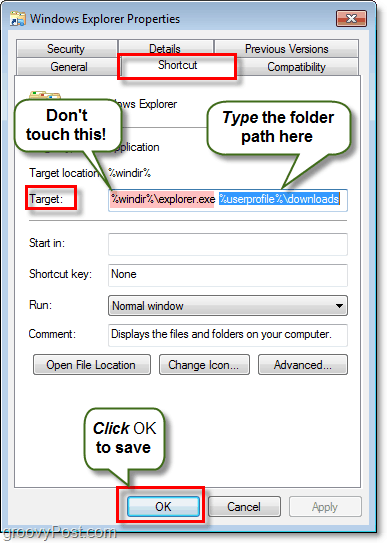
Selesai!
Mulai sekarang saat Anda klik pintasan Windows Explorer di bilah tugas Anda, maka itu akan membuka ke folder yang Anda tentukan pada Langkah 2! Asyik ya?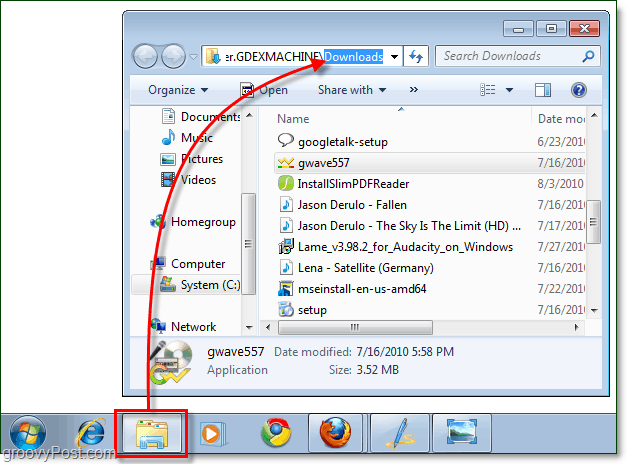
Jika Anda ingin kembali ke pengaturan semula, kembali saja dan ubah target, mengaturnya kembali ke jalur default just % windir% \ explorer.exe.